7 Chrome-laajennusta, jotka tekevät Gmailista tuottavampaa

Voit löytää useita laajennuksia Gmailille, jotta sähköpostinhallintasi olisi tuottavampaa. Tässä ovat parhaat Gmail Chrome -laajennukset.
Ilmoitukset ovat loistava tapa pitää sinut ajan tasalla palveluiden tapahtumista. Ne ovat erityisen hyödyllisiä viestintäsovelluksissa, joissa ne kertovat sinulle, että näet uuden viestin heti sen lähetyksen jälkeen.
Vaikka monissa suoraviestisovelluksissa saatat haluta ilmoituksen jokaisesta vastaanottamastasi viestistä, tämä ei välttämättä päde chat-huonetyyppisissä sovelluksissa, kuten Slack. Palvelimella voidaan lähettää monia viestejä, jotka eivät yksinkertaisesti vaikuta sinuun eivätkä ole tärkeitä sinun nähdä. Siksi Slack ei ilmoita sinulle kaikista lähetetyistä viesteistä. Oletuksena Slack ilmoittaa sinulle, jos sinut mainitaan viestissä, jos sinulle lähetetään suora viesti tai jos seuraamasi viestiketju saa uuden vastauksen.
Tietyt aiheet voivat olla tärkeitä sinun tiedostavan, mutta voit määrittää näitä varten ilmoitusavainsanoja. Jos viesti lähetetään kanavalle, jolla olet ja joka sisältää yhden tai useamman avainsanasi, saat ilmoituksen. Tämä voi olla erittäin hyödyllistä, jos haluat pysyä ajan tasalla projektin edistymisestä tai asiakkaan tyytyväisyydestä, mutta et halua kahlata läpi monia muita viestejä, jotka eivät liity sinuun. Jos haluat lisätä ilmoitusavainsanan, sinun on määritettävä asetuksesi. Napsauta profiilikuvaasi oikeassa yläkulmassa ja napsauta sitten "Asetukset".
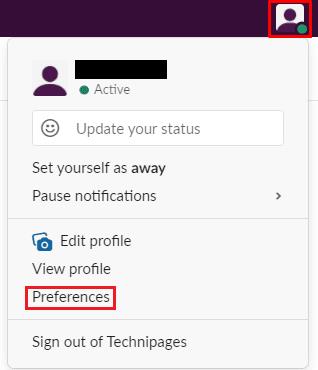
Napsauta profiilikuvaasi oikeassa yläkulmassa ja napsauta sitten "Asetukset".
Kun olet asetuksissasi, kirjoita avainsanat Omat avainsanat -tekstiruutuun. Jokainen avainsana on erotettava pilkulla, sinun on myös annettava ne vain kerran, koska ne eivät erota kirjainkoosta. Muutokset otetaan käyttöön automaattisesti, joten voit sulkea asetusten ponnahdusikkunan, kun olet lisännyt avainsanoja.
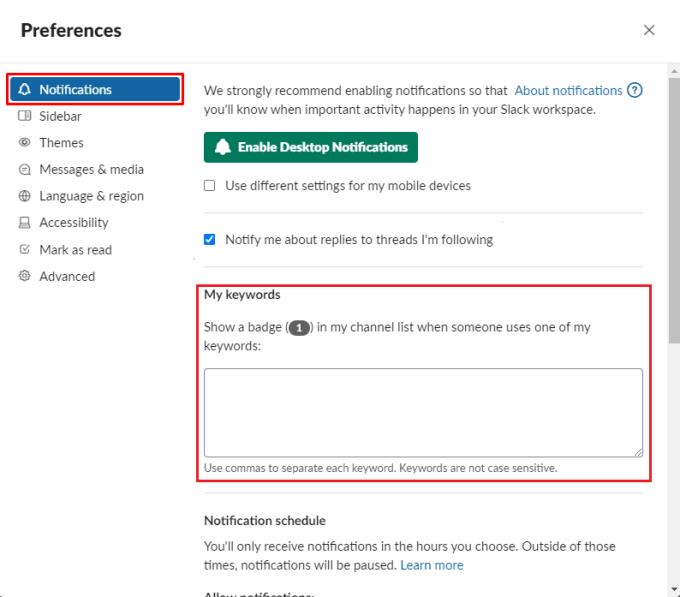
Kirjoita avainsanasi pilkuilla eroteltuina Ilmoitukset-välilehden Omat avainsanat -tekstikenttään.
Voit löytää useita laajennuksia Gmailille, jotta sähköpostinhallintasi olisi tuottavampaa. Tässä ovat parhaat Gmail Chrome -laajennukset.
Aseta Chrome tyhjentämään evästeet poistuttaessa parantaaksesi tietoturvaa poistamalla evästeet heti, kun suljet kaikki selainikkunat. Tässä on kuinka se tehdään.
Oikean maksukortin etsiminen taskustasi tai lompakostasi voi olla todellinen vaiva. Viime vuosina useat yritykset ovat kehittäneet ja lanseeranneet lähimaksuratkaisuja.
Muuta minkä tahansa videon nopeutta Android-laitteellasi ilmaisella hyödyllisellä sovelluksella. Lisää sekä hidastustoiminto että nopeasti eteenpäin -efekti samaan videoon.
Aseta ajastimia Android-sovelluksiin ja pidä käytön hallinta erityisesti silloin, kun sinulla on tärkeitä töitä tehtävänä.
Facebook-kaverisi voivat nähdä kaikki kommentit, joita kirjoitat julkisille julkaisuilla. Facebookin kommentit eivät sisällä yksittäisiä yksityisyysasetuksia.
Kun kuulet sanan evästeet, saatat ajatella suklaahippuevästeitä. Mutta on myös evästeitä, joita löydät selaimista, jotka auttavat sinua saamaan sujuvan selailukokemuksen. Tässä artikkelissa kerrotaan, kuinka voit konfiguroida evästeasetuksia Opera-selaimessa Androidille.
Tyhjennä sovelluksen lataushistoria Google Playssa saadaksesi uuden alun. Tässä ovat aloittelijaystävälliset vaiheet, joita seurata.
Jos USB-äänet ilmenevät ilman syytä, on olemassa muutamia menetelmiä, joilla voit päästä eroon tästä kummallisesta laitteiden katkaisuääneistä.
Katso, mitä vaiheita sinun tulee seurata poistaaksesi Google Assistant käytöstä nopeasti rauhoittuaksesi. Tunne itsesi vähemmän vakoilluksi ja poista Google Assistant käytöstä.







